여러가지 컴퓨터 작업을 하다보면 가끔씩 어떤 하나의 파일을 캡쳐해서 다른 곳에 활용해야 될 때가 있어요. 그때 이런 캡쳐를 돕는 캡쳐 프로그램은 여러가지가 있지만, 그 중에서도 길호넷에서 나온 '칼무리'라고 하는 프로그램을 이용하는 분들이 있더라구요. 이것 같은 경우 간결한 화면에, 다양한 기능이 있어서 여러 형태로 사용될 수 있는데요. 이때 그것 관련해서 이런 칼무리 프로그램을 어떻게 받고, 설치하는지 모르는 분들을 위해 칼무리 다운로드 방법과 이 프로그램의 설치 방법에 대해 알아보도록 하겠습니다.

이는 앞에서도 언급한 길호넷 홈페이지(바로가기)에서 설치할 수 있는데요. 검색을 통해 이곳에 들어오게 되면, 여기서 이용할 수 있는 다양한 프로그램에 대한 정보들이 보입니다. 이 중에서 오른쪽 위에 보면, '칼무리'라고 하는 프로그램 이름이 보이는데요. 이를 클릭하면, 다음 페이지에 칼무리에 대한 설명이 나옵니다.

맨 위에는 이렇게 칼무리 프로그램에 대한 정보가 보이고, 아래쪽부터는 구체적인 사용방법 / 특징에 대한 설명들이 나오는데요. 스크롤을 조금 더 내려보면 칼무리 파일 다운로드 관련 내용이 있습니다. 이를 클릭하면, 설치 파일을 자동으로 받게 될 꺼에요.

근데 경우에 따라서 이것을 자동으로 받지 못하는 경우도 있습니다. 이럴땐 한 가운데에 있는 '칼무리 다운로드' 버튼을 따로 누르면 이 파일을 받을 수 있어요. 참고로 이것은 압축 파일 형태로 받아지며, 따로 중간에 설치 같은 것을 하진 않습니다.

참고로 중간에 보면, 이렇게 윈도우의 PC 보호라고 해서 이 앱에 대한 실행 여부를 묻는 창이 나올 수 있는데요. 이것 같은 경우 그냥 무시를 하고 아래에 있는 '실행' 버튼을 누르면, 본격적으로 칼무리를 실행할 수 있어요.

초반에는 앞에서도 봤던 이런 화면만 달랑 보입니다. 여기서 지정할 수 있는 것은 캡쳐의 영역, 그리고 저장 방식인데요. 이 두가지를 다 한 다음에는 캡쳐를 하면 되는데, 이때 이 캡쳐를 어떻게 하는지 모르는 분들이 있더라구요. 이는 오른쪽 아래에 있는 전용 메뉴를 통해서 할 수 있는데요.

작업 표시줄에서 '칼 모양의 아이콘'을 클릭하면, 이와 관련된 세부 설정이 보입니다. 이 중에서 중간에 보면, '단축키 설정'이라고 하는 메뉴가 보이는데요. 이를 누르면, 상황에 맞는 캡쳐 단축키를 지정할 수 있습니다. 기타 이곳에서는 파일 명을 설정하거나, 캡쳐 소리를 지정하는 등 여러가지 추가 옵션을 선택할 수 있어요.



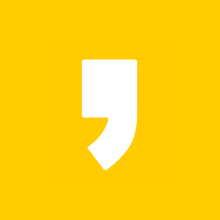
최근댓글